对于刚接触电脑不久的小伙伴来说想进行系统的操作会比较陌生,也不清楚要如何使用,也不清楚系统之家装机大师重装Win10系统的教程方法。小编推荐系统之家装机大师的原因是他本身一款非常好用的一键重装工具,有不少小伙伴都在使用,而且适合新手使用,操作简单。感兴趣的小伙伴们和小编一起来看看吧。
系统之家装机大师重装Win10系统教程:
推荐下载
系统之家装机大师(系统之家一键重装系统工具下载)
安装方法
1、首先,下载系统之家装机大师;下载完毕后,关闭所有的杀毒软件,然后打开软件,软件会进行提示,仔细阅读后,工具会自动检测当前电脑系统的相关信息,点击下一步。

2、进入界面后,用户可根据提示选择安装Windows10 64位系统。注意:灰色按钮代表当前硬件或分区格式不支持安装此系统。

3、选择好系统后,等待PE数据和系统的下载。

4、下载完成后,系统会自动重启系统。

5、重启系统后,系统会默认进入PE环境,进入后,系统将会自动进行备份还原,等待完成。
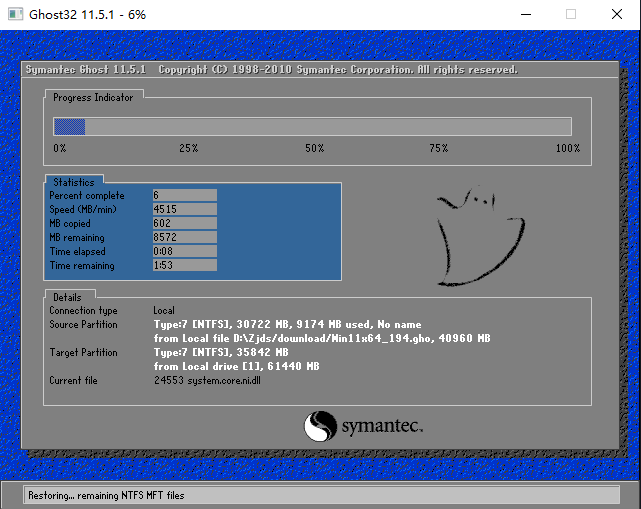
6、系统备份还原完成后,会开始系统自动安装,安装完成自动重启后即可进入系统。



























 1万+
1万+











 被折叠的 条评论
为什么被折叠?
被折叠的 条评论
为什么被折叠?








